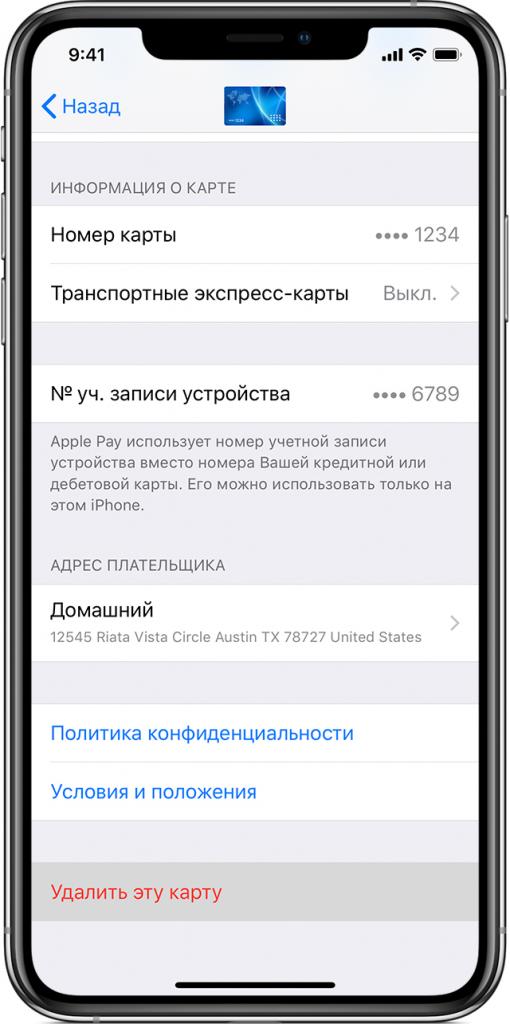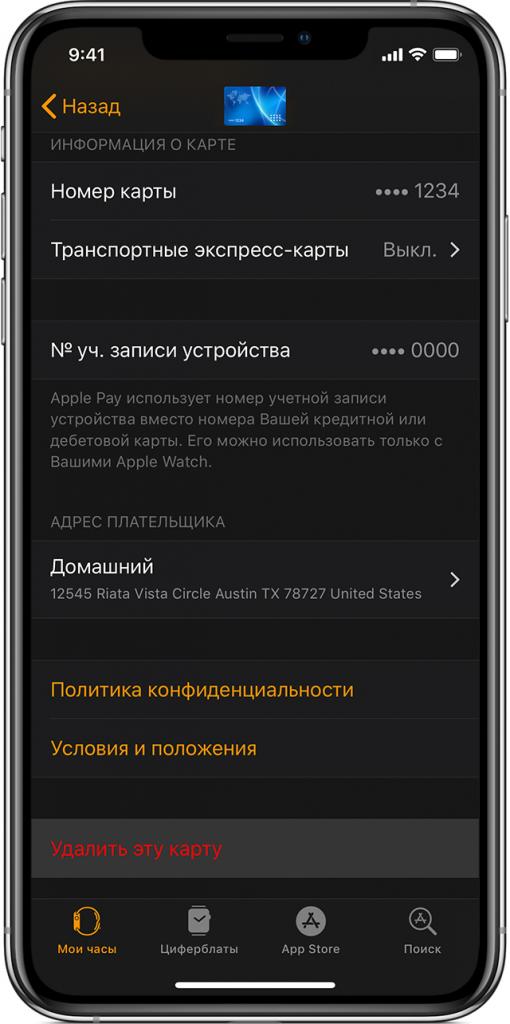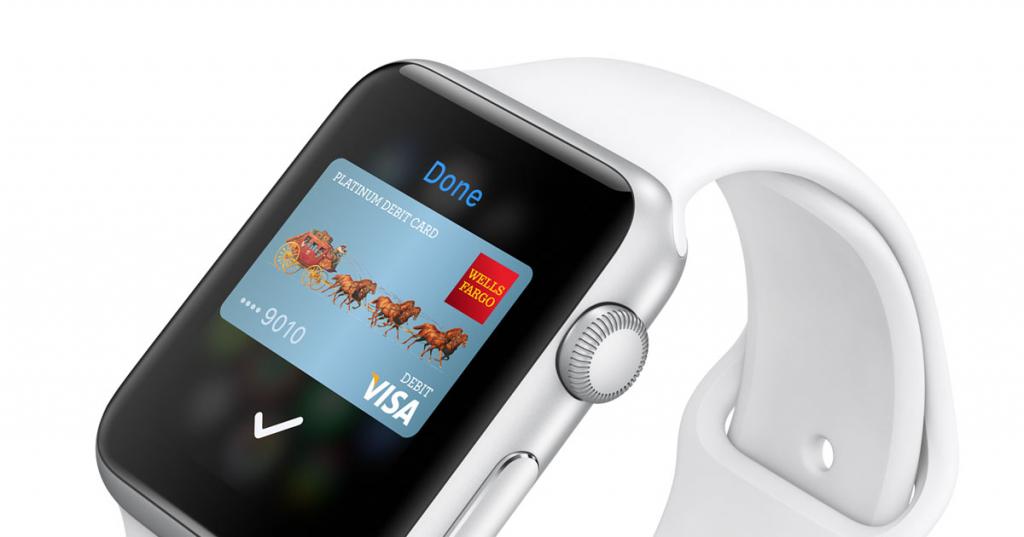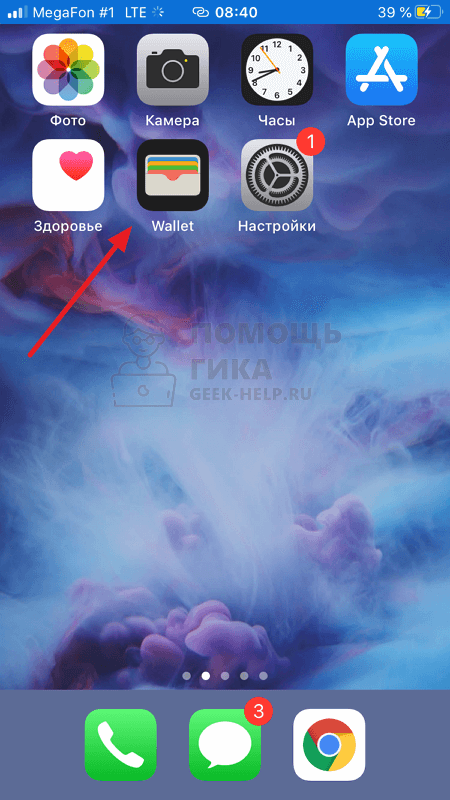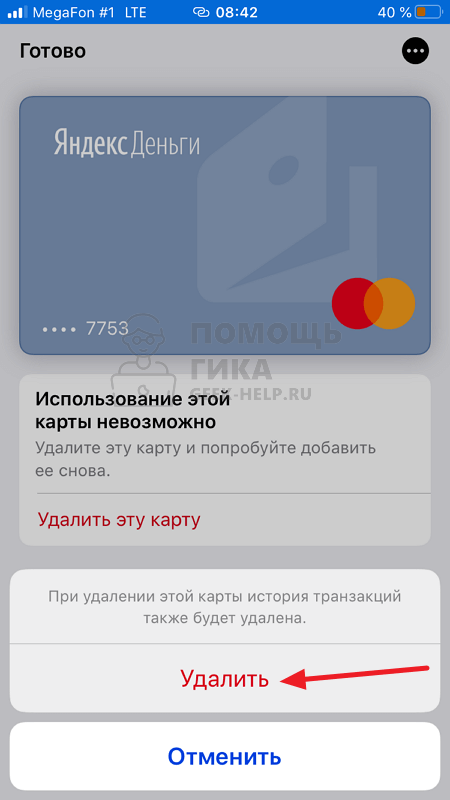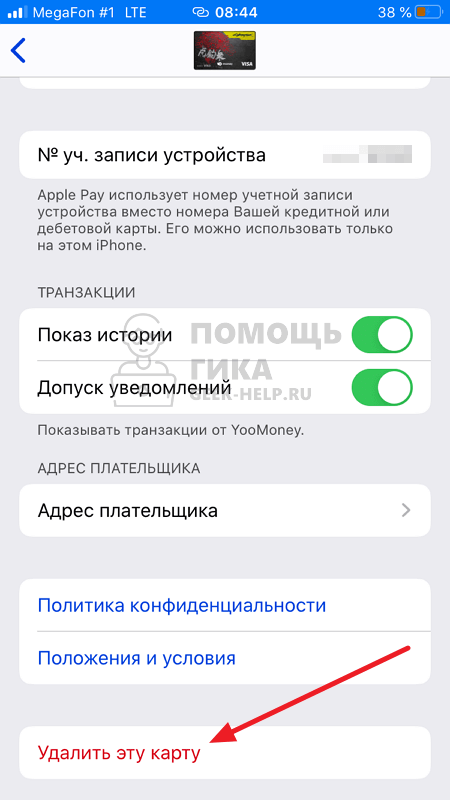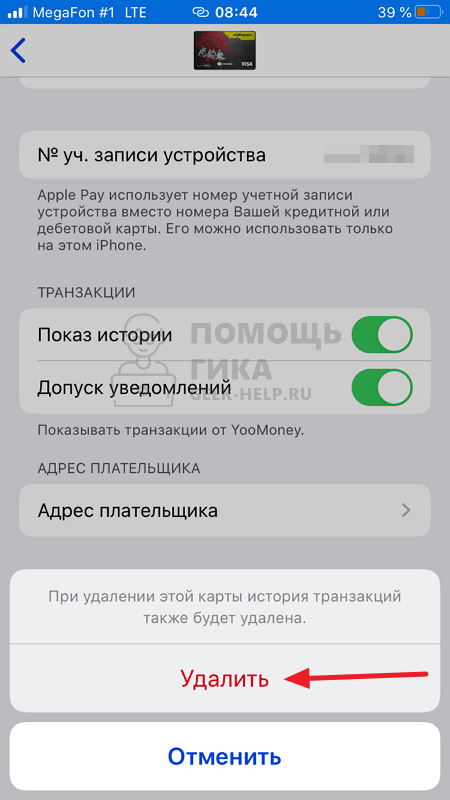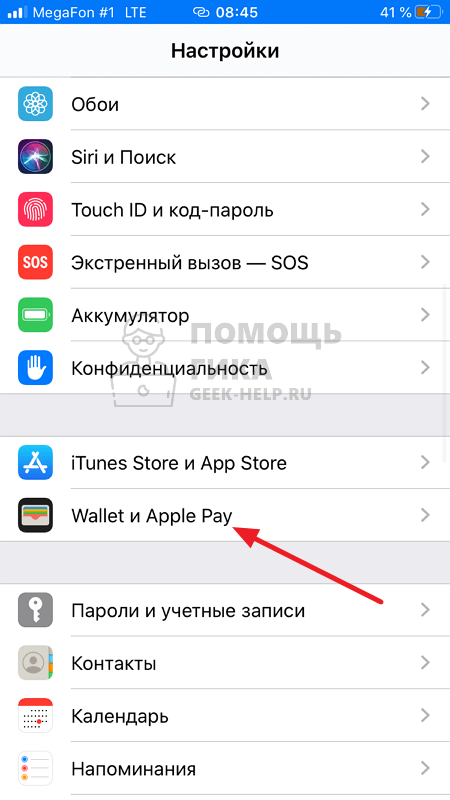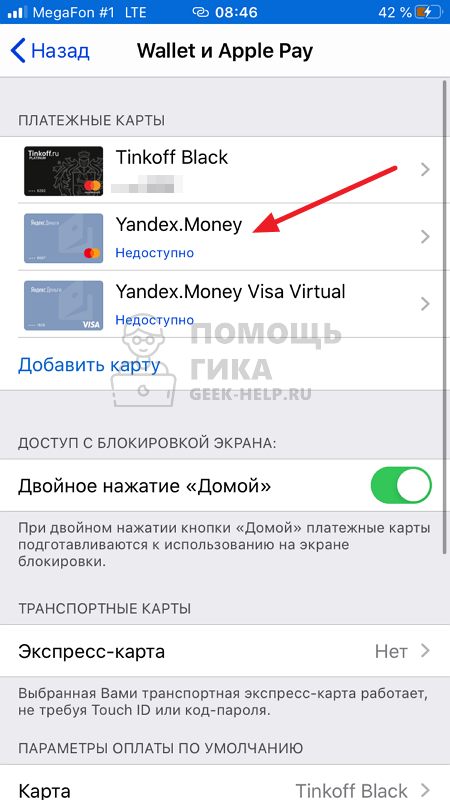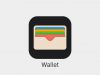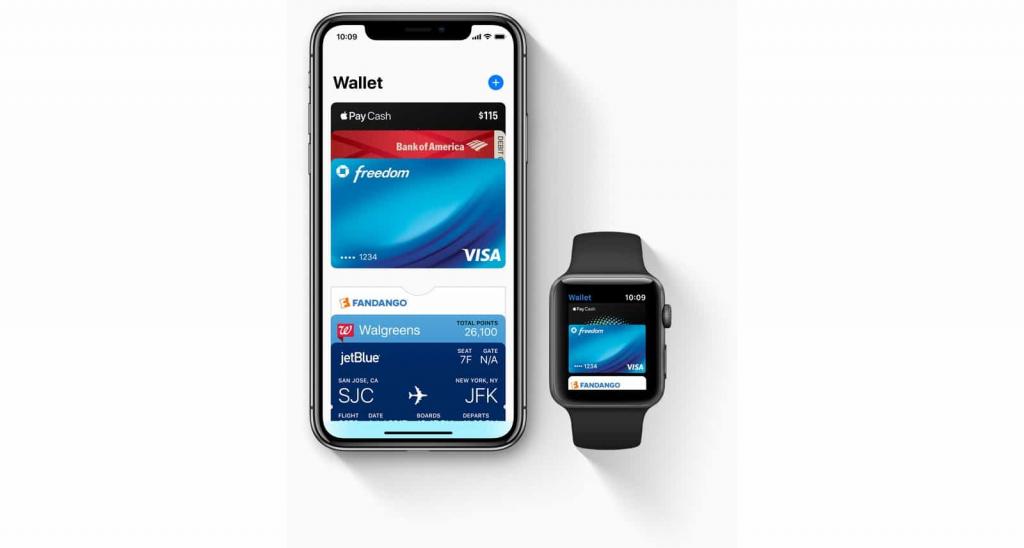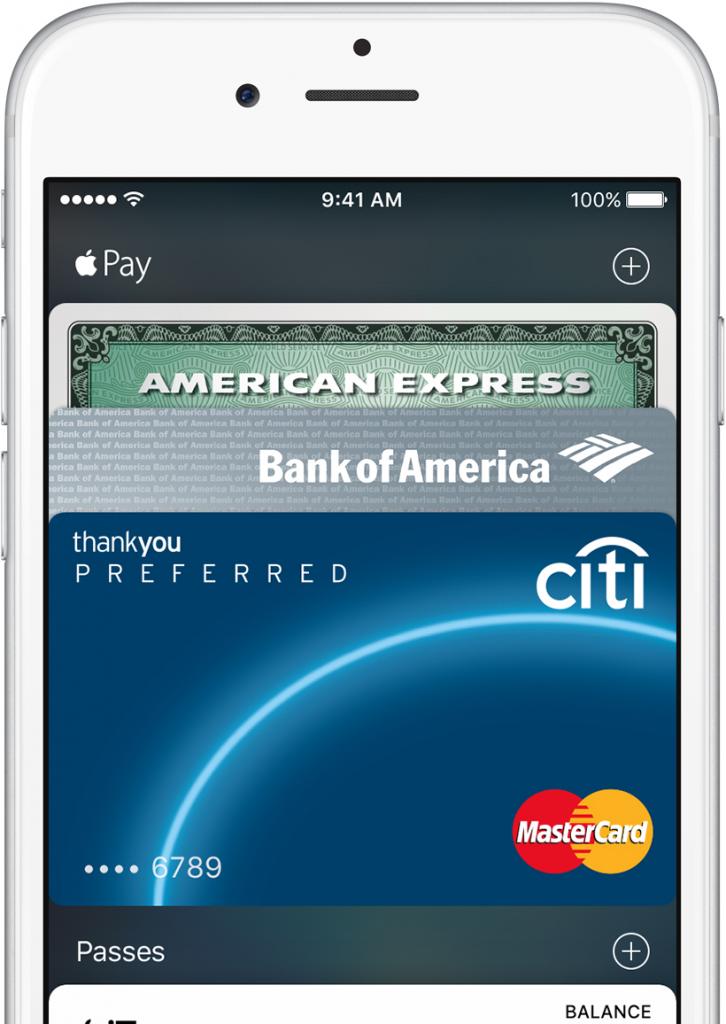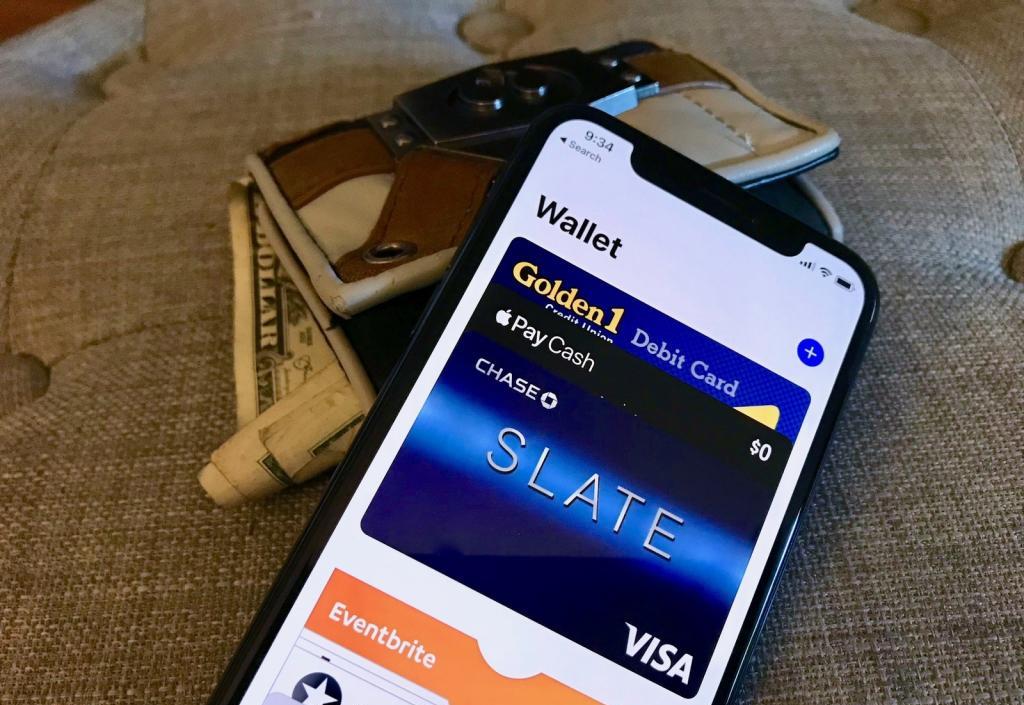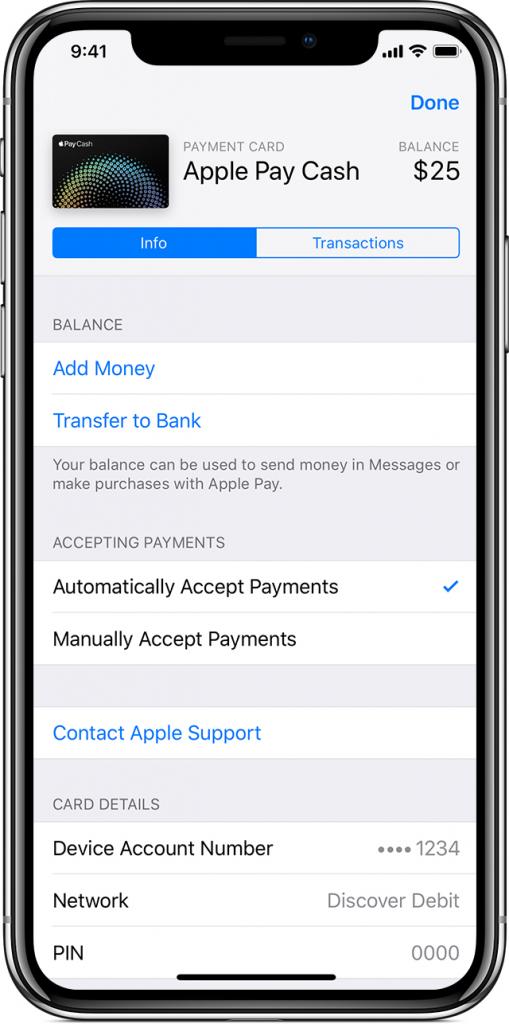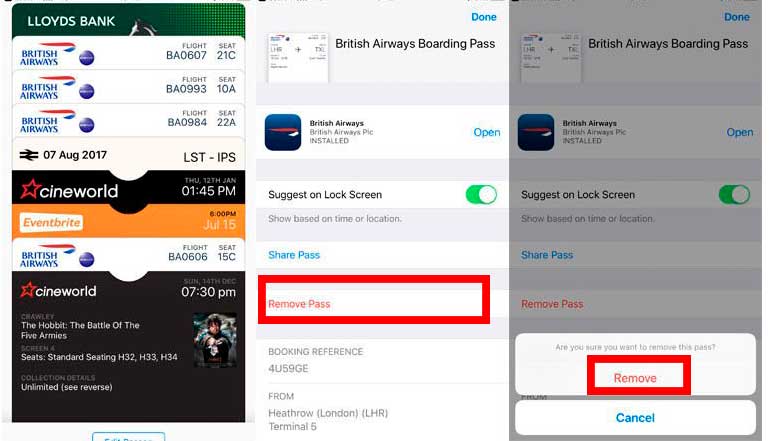- Как удалить карту из Apple Wallet на всех устройствах
- Удаляем карту с использованием смартфона или планшета
- Используем возможности iCloud.com
- Как удалить карту из Apple Pay на Apple Watch
- Удаленное управление картами на Apple Watch
- Как удалить карту из Apple Pay
- Как удалить карту из Apple Pay через Wallet
- Как удалить карту из Apple Pay через настройки
- Как удалить карты из Wallet на iPhone: инструкция
- Подготовительные действия
- Процедура удаления одной карты из программы безналичной оплаты
- Дополнительное действие
- Удаление данных из Safari
- Как удалить карту из Apple Wallet?
- Как удалить большое количество талонов и билетов из Wallet app
- Как удалить старые банковские карты из Валлет?
Как удалить карту из Apple Wallet на всех устройствах
- 8 Декабря, 2019
- Инструкции
- Геннадий Негробов
К хорошему привыкаешь быстро. Благодаря удобству использования Apple Pay, этот сервис для многих стал просто незаменимым. Теперь не обязательно с собой носить кошелек, набитый банковскими и скидочными картами.
Функционал фирменного «яблочного» электронного кошелька позволяет отказаться от обычного портмоне. В электронном сегодня можно хранить дисконтные карты крупных торговых сетей, железнодорожные или авиационные билеты, билеты в кино и даже гостиничные ваучеры. Причем хранить и использовать карты можно не только в смартфоне, но и в умных часах Apple Watch.
Со временем любой кошелек переполняется, поэтому приходится чистить его от ненужного содержимого. С электронным кошельком происходит то же самое. И у некоторых пользователей «яблочных» гаджетов периодически возникает проблема: как удалить карту из Apple Wallet. Иногда эта задача становится крайне необходимой — например, в случае утери или кражи.
Купертиновцы предусмотрели большинство жизненных ситуаций и разработали несколько способов решения этой задачи.
Удаляем карту с использованием смартфона или планшета
«Яблочная» операционная система позволяет удалить карту из Apple Pay и Wallet как из меню «Быстрого доступа», так и с помощью специализированного приложения.
В первом случае можно быстро избавиться от использованных билетов в кино, на поезд и прочих не очень важных в финансовом плане вещей. Для этого разблокируем смартфон, делаем свайп вверх. В выпавшем меню нажимаем на значок Wallet.
В загруженном приложении нажимаем кнопку «Править карты».
В загрузившемся списке карт, доступных для редактирования, нужно нажать на нужную карту. В правом нижнем углу экрана появится кнопка «Удалить». Кликаем — и «мусор» удаляется из кошелька.
Убрать из Apple Wallet ненужные банковские или транспортные карты несколько сложнее. В этом случае придется воспользоваться приложением «Настройки».
Заходим по пункту меню в раздел Wallet и Apple Pay. В выпавшем перечне банковских карт касанием выбираем нужную. На экране смартфона появится краткая информация о ней. Нажимаем на вкладку «Сведения» — далее появляется более подробная информация. В нижней части экрана находится выделенная красным цветом кнопка «Удалить эту карту».
Нажмите на эту кнопку, и карта из Apple Wallet будет удалена.
Используем возможности iCloud.com
Если вы потеряли свой смартфон, чтобы не потерять деньги вследствие мошеннических действий с гаджетами, нужно знать, как убрать карту из Apple Wallet как можно быстрее.
Для этого воспользуйтесь функционалом сайта iCloud.com. Зайдите на сайт, авторизуйтесь, затем в приложении «Настройки» перейдите в раздел «Мои устройства» и найдите потерянный гаджет. При нажатии на строку с его обозначением выпадет список карт. Под ним будут кнопки «Удалить» для конкретной карты или «Удалить все».
Производитель утверждает, что банковские карты будут удалены даже в том случае, если гаджет находится в режиме off-line. Другие будут удалены, когда устройство появится в сети.
Как удалить карту из Apple Pay на Apple Watch
Для удаления карты можно использовать смартфон. Для этого откройте приложение Watch, перейдите во вкладку «Мои часы». В самой нижней части экрана (нужно его немного прокрутить) коснитесь пункта меню Wallet и Apple Pay. Затем выбираете карту, которую надо удалить.
Нажать на «Удалить эту карту».
Если нужно удалить карту из Apple Wallet как можно оперативнее, то это делается непосредственно на «умных часах». Открываем приложение Wallet. В нем выбираем нужную. При сильном нажатии выпадает меню со списком действий. Выбираем кнопку «Удалить эту карту».
Удаленное управление картами на Apple Watch
В случае кражи или утери умных часов нужно удалить карты из Apple Wallet как можно быстрее. Для этого срочно перевести гаджет в режим пропажи, чтобы никто не смог расплатиться с их помощью.
Оперативно это можно сделать с помощью приложения «Локатор» на iOS-устройствах. Или же на компьютере войти в свою учетную запись на сайте iCloud.com и авторизироваться. Делать это нужно с Apple ID, к которому привязаны часы. Далее отключить оплату банковскими картами в приложении Wallet. В разделе «Устройства» выбрать утерянный гаджет и в меню Apple Pay нажать «Удалить все».
Помните, производитель гарантирует приостановку обслуживания банковских карт или удаление информации о них из Apple Pay даже если устройство не подключено к сотовой сети или Wi-Fi отсутствует.
Кроме перечисленных способов в экстренных случаях можно позвонить в круглосуточную службу поддержки клиентов банка, выпустившего ваши банковские карты. Сотрудник банка удаленно может удалить карту из Apple Wallet с указанного вами устройства или приостановить ее обслуживание.
Источник
Как удалить карту из Apple Pay
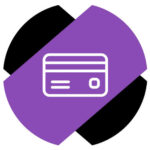
Как удалить карту из Apple Pay через Wallet
Самый простой способ удалить карту из Apple Pay — это использовать приложение Wallet. Откройте приложение, куда уже добавлены карты, которые используются для оплаты смартфоном.
Выберите в списке карт одну, которую нужно удалить.
Если использование выбранной карты уже невозможно (например, по причине окончания ее срока действия), то сразу после выбора карты будет доступен пункт «Удалить эту карту». Нажмите на него.
И подтвердите удаление карты.
Второй вариант — удаление карты, которая все ещё может быть использована. Чтобы удалить такую карту, после ее выбора в приложении Wallet, нажмите на три точки в правом верхнем углу.
Откроются настройки карты. Внизу нужно нажать на пункт «Удалить эту карту».
Подтвердите намерение удалить карту во всплывающем окне.
После этого карта будет удалена из Apple Pay и перестанет появляться в списке вариантов при оплате смартфонов.
Как удалить карту из Apple Pay через настройки
Есть ещё один вариант удаления карты из Apple Pay — это использование настроек iPhone. Откройте на смартфоне настройки и перейдите в раздел «Wallet и Apple Pay».
Здесь будет отображаться список доступных банковских карт.
Выберите карту, которую нужно удалить.
Когда откроются настройки карты, пролистайте их вниз и нажмите «Удалить эту карту».
Подтвердите намерение удалить карту из Apple Pay.
Источник
Как удалить карты из Wallet на iPhone: инструкция
- 12 Августа, 2019
- Приложения
- Artem Krylov
Использование программы Wallet позволяет многим пользователям смартфонов, планшетов и часов от компании Apple значительно упростить себе жизнь. Уже нет необходимости иметь в наличии набор карт, бояться забыть пароль или просто потерять карту. Даже по истечении срока действия она все равно будет храниться в памяти программы и занимать потенциально свободное место (Wallet имеет ограниченное количество ячеек для карточек и билетов).
Исходя из вышеизложенного, возникает вопрос, как удалить карту из Wallet, если она больше не используется. Об этом и пойдет речь далее.
Подготовительные действия
Перед тем как приступить к данной процедуре, необходимо выполнить ряд действий, отказ от которых может привести к провалу операции. Что же необходимо сделать перед тем, как удалить карту из Wallet на iPhone:
- Для начала нужно убедиться, что у вас не осталось на ней каких-либо задолженностей или же просрочек по платежам. Наличие любых незавершенных финансовых операций будет являться фактором, блокирующим возможность удаления карты из программы.
- Затем вам нужно проследовать в настройки «Семейного доступа». Здесь стоит проверить, не поставил ли кто-то из пользователей ограничение. В этом случае удалить карту из Wallet на iPhone также будет невозможно.
- Еще одним препятствующим фактором может стать наличие активных подписок на различные сервисы, программы или же использование карты в качестве средства оплаты покупок в «Приложениях». Все, что вам необходимо сделать, — поменять способ оплаты для программ и отменить все активные подписки.
- Удостоверьтесь в том, что у вас установлен правильный регион. Достаточно часто пользователи сталкиваются с отсутствием возможности удалить карту из-за того, что регион на смартфоне оказался изменен. Проверьте, совпадают ли географические данные для карты и устройства.
Теперь можно переходить к решению вопроса о том, как удалить карту из Wallet на iPhone.
Процедура удаления одной карты из программы безналичной оплаты
Для реализации данного процесса будем отталкиваться от мобильной операционной системы IOS. То есть для работы вам понадобится iPhone. Так как удалить карту из «Валет»? Необходимо проделать слдедующее:
- запустите стандартное приложение под названием «Настройки» на своем смартфоне;
- после открытия списка пролистайте страницу до пункта под именем iTunes Store и Apple Store и откройте его;
- как только совершится переход, вам необходимо найти и активировать подраздел «Посмотреть Apple ID»;
- далее операционная система запросит от вас ввод пароля от текущего аккаунта — выполните действие;
- теперь вам необходимо проследовать во вкладку «Платежная информация», чтобы попасть в раздел с настройками всех карт для оплаты, пропусков и различных билетов, которые были привязаны к вашему идентификатору;
- следующим этапом в решении вопроса о том, как удалить из Wallet на iPhone карту оплаты или же билет, будет выбор необходимого платежного средства;
- далее необходимо просто нажать на кнопку «Нет», и программа выполнит отключение возможностей осуществления операций с данной картой;
- затем просто нажмите «Готово».
Дополнительное действие
Указанная выше процедура позволяет прекратить использование карты как способа оплаты. Но как удалить карту из Wallet iPhone? Необходимо проделать следующее:
- чтобы полностью удалить средство оплаты из программы безналичных платежей на смартфоне, снова проследуйте в программу «Настройки»;
- теперь вам необходимо найти и открыть раздел с названием Wallet & Apple Pay;
- после того как откроется новая страница, перед вами появится список карт, которые используются для проведения финансовых операций;
- выберите необходимую и активируйте ее;
- после перехода в ее меню просто пролистайте до самого низа страницы; там будет строка с надписью «Удалить данную карту» — нажмите на нее;
- далее операционная система выдаст предупреждение о том, что вместе с картой удалится и вся история операций оплаты. Подтвердите действие, после чего введите пароль и дождитесь результатов окончания процедуры.
Но на этом процедура удаления карты еще не заканчивается.
Удаление данных из Safari
Помимо программы безналичной оплаты, данные с карты также сохраняются и в браузере, который предустановлен на вашем смартфоне. Чаще всего они хранятся в опции автоматического заполнения данных. Вот как можно убрать карту из Wallet iPhone полностью:
- запустить программу настроек устройства;
- в открывшемся перечне найти строку с подписью Safari, после этого ее нужно активировать;
- как только выполнится переход на новую страницу, вам нужно найти и открыть подраздел «Автозаполнение»;
- здесь найдите строку «Сохраненные карты» и откройте, подтвердив действие паролем;
- перед вами откроется перечень доступных карт. В правом верхнем углу нажмите кнопку «Изменить»;
- отметьте необходимую карту и нажмите на кнопку «Удалить».
Источник
Как удалить карту из Apple Wallet?
Не знаете, как удалить посадочные талоны, ж/д билеты или билеты в кинотеатры из приложения на айфоне Wallet App? В таком случае эта статья как раз для Вас.
Не стоит копить в «Валлет» всевозможные квитки, о которых Вы уже давным-давно забыли. Чтобы избавиться от этого хлама, Вам следует сделать следующее:
Коснитесь талона или посадочного билета, который Вы хотите удалить.
Коснитесь значка (i), находящийся в правом нижнем углу.
Как удалить большое количество талонов и билетов из Wallet app
Вы сможете удалить сразу несколько талонов или билетов одновременно:
Ведите палец снизу вверх до тех пор, пока Вы не увидите слова «Редактировать талоны».
Нажмите на «Редактировать талоны».
Последний этап – нажмите красные кнопки рядом с каждым талоном и выберите «Удалить».
Как удалить старые банковские карты из Валлет?
Если Вы хотите удалить старые банковские и кредитные карточки, то Вам следует воспользоваться алгоритмом действий, который представлен ниже:
Коснитесь карты, которую Вы хотите удалить.
Прокрутите вниз и нажмите «Удалить карту».
Если у Вас возникнут вопросы, мы с удовольствием ответим на них в комментариях к этой статье. Находитесь в поисках чехла на iPhone X? Советуем ознакомиться с этой статьей.
Источник